Stampa di prova
Visualizzare la finestra della stampante.
 In Windows Vista/Server 2008, aprire il menu Avvio, quindi fare clic su [Pannello di controllo] - [Hardware e suoni] - [Stampanti].
In Windows Vista/Server 2008, aprire il menu Avvio, quindi fare clic su [Pannello di controllo] - [Hardware e suoni] - [Stampanti].
Se il [Pannello di controllo] appare in Visualizzazione classica, fare doppio clic su [Stampanti]. In Windows 7/Server 2008 R2, selezionare il menu Avvio, quindi fare clic su [Dispositivi e stampanti].
In Windows 7/Server 2008 R2, selezionare il menu Avvio, quindi fare clic su [Dispositivi e stampanti].
Se [Dispositivi e stampanti] non è visualizzato nel menu Avvio, selezionare [Pannello di controllo] - [Hardware e suoni] - [Visualizza dispositivi e stampanti]. In Windows 8.1/10, mentre si preme il tasto [Windows] (
In Windows 8.1/10, mentre si preme il tasto [Windows] ( ), premere il tasto [X], quindi nel menu visualizzato fare clic su [Pannello di controllo] - [Hardware e suoni] - [Visualizza dispositivi e stampanti].
), premere il tasto [X], quindi nel menu visualizzato fare clic su [Pannello di controllo] - [Hardware e suoni] - [Visualizza dispositivi e stampanti]. In Windows Server 2012/Server 2012 R2, mentre si preme il tasto [Windows] (
In Windows Server 2012/Server 2012 R2, mentre si preme il tasto [Windows] ( ), premere il tasto [X], quindi nel menu visualizzato fare clic su [Pannello di controllo] - [Hardware] - [Visualizza dispositivi e stampanti].
), premere il tasto [X], quindi nel menu visualizzato fare clic su [Pannello di controllo] - [Hardware] - [Visualizza dispositivi e stampanti].Fare clic con il tasto destro del mouse sull'icona di questa macchina, quindi fare clic su [Proprietà] o [Proprietà stampante].
Nella scheda [Generale], fare clic su [Stampa pagina di prova].
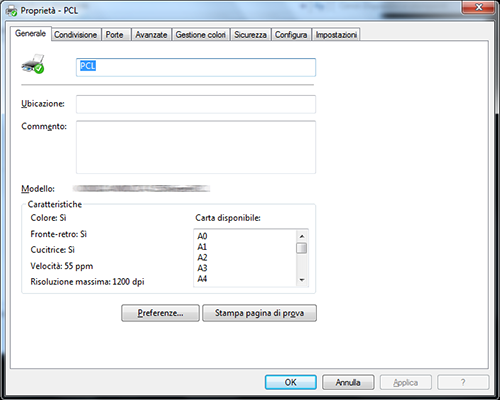
Se la stampa di prova è riuscita, fare clic su [OK].
 Se la stampa di prova non è riuscita, fare clic su [Individuazione dei problemi] per trovare una soluzione al problema.
Se la stampa di prova non è riuscita, fare clic su [Individuazione dei problemi] per trovare una soluzione al problema.